สารบัญ

อีเมล cox ใช้งานไม่ได้บน iphone
บริษัทยักษ์ใหญ่สัญชาติอเมริกัน Cox Communications กำลังอยู่ในอันดับสามผู้ให้บริการโซลูชันโทรคมนาคมชั้นนำของประเทศ ผู้เชี่ยวชาญด้านบรอดแบนด์ส่วนตัวยังให้บริการวิดีโอดิจิทัล โทรศัพท์ และการรักษาความปลอดภัยภายในบ้านขั้นสูงใน 18 รัฐ ซึ่งรวบรวมลูกค้ากว่า 6.5 ล้านรายทั่วประเทศ
ร่วมกับสาขา Cox Business ของพวกเขา บริษัทเข้าถึงได้กว้างไกลด้วยจุดเคเบิลท้องถิ่น และโฆษณาทางสื่อดิจิทัล
สำหรับข้อเสนอทั้งหมด Cox ได้ นำเสนอในบ้านและธุรกิจมากมายทั่วสหรัฐอเมริกา และยังอยู่ในมือลูกค้าผ่านอินเทอร์เน็ตบนมือถือ โซลูชันที่เหมาะกับทุกความต้องการ ไม่ว่าจะเป็นการใช้ข้อมูลน้อยลงหรือสำหรับสตรีมเมอร์หรือเกมเมอร์
หนึ่งในบริการชั้นนำที่บริษัทนำเสนอในปัจจุบัน คือแพลตฟอร์มอีเมลที่ช่วยให้ผู้ใช้เข้าถึง เขียน อ่าน และจัดเก็บข้อความของตนได้
ขออภัย เมื่อเยี่ยมชมชุมชนและฟอรัมถามตอบออนไลน์ ผู้ใช้ได้ร้องเรียนเล็กน้อยเกี่ยวกับปัญหาเกี่ยวกับแอป Cox Email เมื่อใช้งาน iOS บน iPhone
เมื่อเยี่ยมชมเว็บไซต์ใดๆ เหล่านี้ จะสังเกตเห็นได้ชัดเจนว่า ปัญหาดูเหมือนจะเกิดขึ้นบ่อยเพียงใด นำมาซึ่งความผิดหวังที่สอดคล้องกันกับผู้ใช้ iPhone ที่พยายามเรียกใช้แอป Cox Email บนโทรศัพท์ของตน .
คุณควรพบว่าตัวเองอยู่ในนั้นข้อมูลประชากร ไม่ต้องกังวล เพราะเรามีรายการการแก้ไขง่ายๆ หลายอย่างที่ผู้ใช้สามารถดำเนินการได้ด้วยตนเอง ขั้นตอนเหล่านี้ไม่จำเป็นต้องใช้ความเชี่ยวชาญทางเทคนิคใดๆ และไม่ต้องการให้คุณแยกชิ้นส่วนใดๆ หรือทำให้อุปกรณ์ของคุณเสียหายแต่อย่างใด
เพื่อไม่ให้เป็นการเสียเวลาอีกต่อไป ต่อไปนี้เป็นรายการการแก้ไขที่ผู้ใช้สามารถลองดำเนินการได้ แก้ปัญหาเกี่ยวกับแอป Cox Email บนระบบ iPhone
แก้ไข COX Email ไม่ทำงานบน Iphone
- ตรวจสอบการกำหนดค่าของพอร์ต
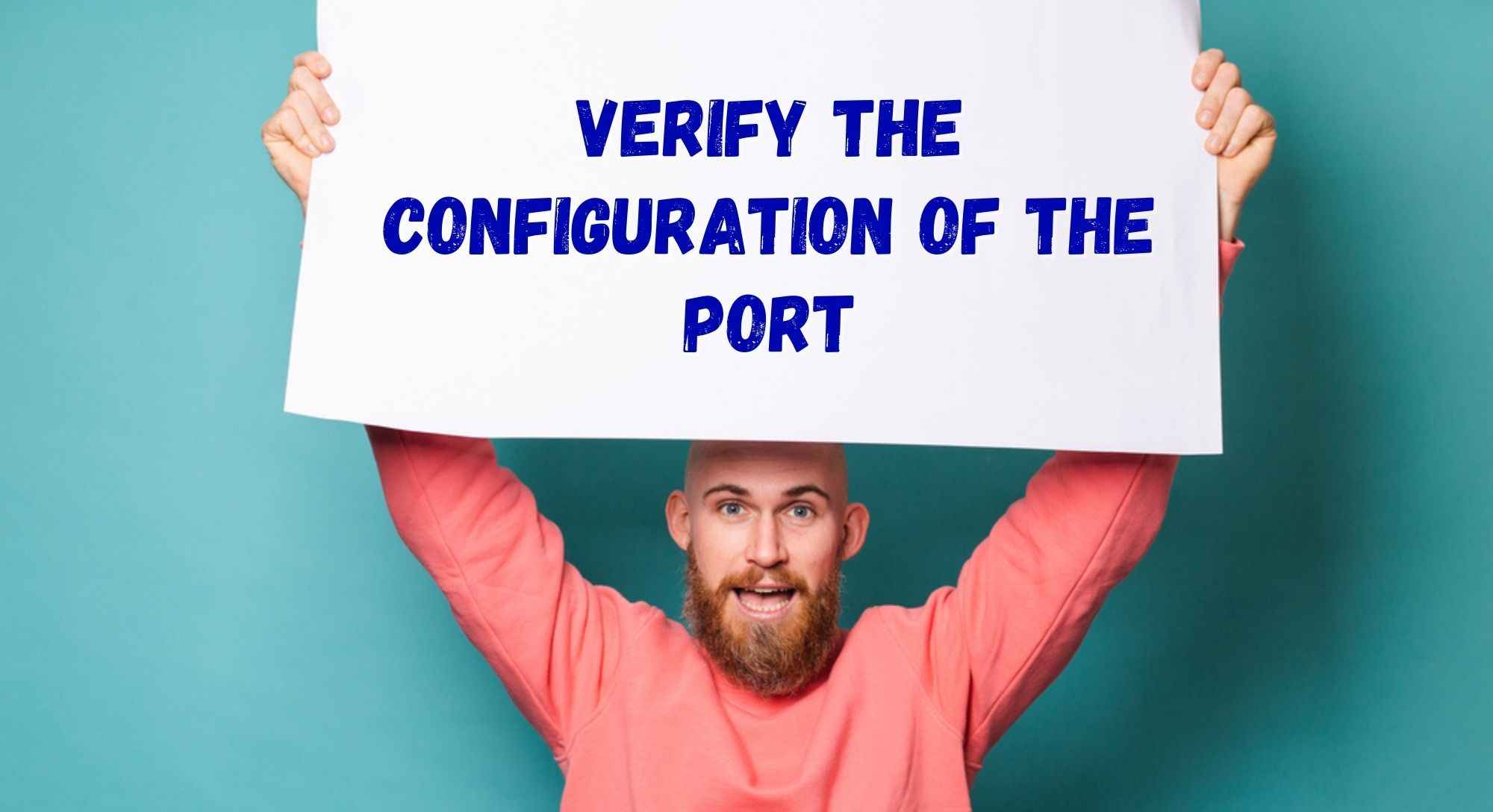
พอร์ตซึ่งเป็นหนึ่งในตัวเชื่อมต่อจำนวนมากที่มือถือสมัยใหม่มีในปัจจุบัน ต้องการการตั้งค่าเฉพาะที่เชื่อมโยงกับฟังก์ชันที่เป็นอยู่ ควรจะวิ่ง
นั่นหมายความว่าการมีพอร์ตที่ถูกต้องแต่การตั้งค่าที่ไม่ถูกต้องอาจทำให้ฟังก์ชันการทำงานของแอปหรือฟีเจอร์ต่างๆ บนมือถือปิดลงได้ ด้วยเหตุนี้ ผู้ใช้จึงต้องแน่ใจว่า พอร์ตที่โทรศัพท์มือถือใช้เชื่อมต่อกับแอป Cox Email นั้นได้รับการกำหนดค่าอย่างถูกต้อง
แม้ว่าจะฟังดูเชี่ยวชาญด้านเทคโนโลยีอย่างยิ่งเพื่อให้สามารถเข้าถึงและ เปลี่ยนการกำหนดค่าของพอร์ต เราจะแนะนำคุณผ่านขั้นตอนง่ายๆ เหล่านี้ ซึ่งจะช่วยให้คุณสามารถกำหนดค่าพอร์ตใหม่และแก้ปัญหาแอป Cox Email หยุดทำงานบน iPhone นี่คือวิธีที่คุณสามารถเข้าถึงและเปลี่ยนการตั้งค่าของพอร์ต:
สิ่งแรกที่คุณต้องการทำคือ ไปที่การตั้งค่าทั่วไปของมือถือ ซึ่งควรปรากฏพร้อมกับรูดในขณะที่อยู่บนหน้าจอหลัก เมื่อคุณพบแล้ว ให้ค้นหาการกำหนดค่า 'รหัสผ่านและบัญชี' ในรายการ
ดูสิ่งนี้ด้วย: อะแดปเตอร์ลูปแบ็ค Npcap ใช้สำหรับอะไร (อธิบาย)เมื่อคุณมาถึงจุดนี้ เพียง ค้นหาบัญชีแอป Cox Email คลิกที่บัญชีนั้นแล้วเลือก 'ตัวเลือกขั้นสูง' ที่นี่ คุณจะเห็น รายการข้อมูลที่ดูเหมือนศัพท์แสงไอทีขั้นสูง แต่จริงๆ แล้วไม่สำคัญว่าคุณจะเข้าใจหรือไม่
ค้นหาตัวเลือกที่ระบุว่า: 'เซิร์ฟเวอร์อีเมลขาเข้า' และตรวจสอบให้แน่ใจว่าตัวเลือก SSL เปิดอยู่ เมื่อได้รับแจ้งให้ป้อนหมายเลขในช่อง IMAP เพียงพิมพ์ 993 หลังจากนั้นคุณจะเห็นช่องที่ระบุว่า POP ในอันนั้นคุณควรพิมพ์ 995 ส่วนแรกเสร็จแล้ว และมันก็ไม่ได้ยากขนาดนั้นใช่ไหม
ตอนนี้ไปที่การตั้งค่า 'เซิร์ฟเวอร์อีเมลขาออก' และตรวจสอบให้แน่ใจว่า SSL เปิดอยู่ Net ไปที่ 'ช่องพอร์ตของเซิร์ฟเวอร์' และพิมพ์ 465 (ในขณะนี้มีโอกาสที่จะใช้งานไม่ได้ หากไม่เป็นเช่นนั้น ให้ย้อนกลับและเปลี่ยน 465 เป็น 587)
นั่นแหละ! คุณทำสำเร็จแล้ว! หลังจากดำเนินการกำหนดค่าใหม่ แอป Cox Email ควรทำงานได้อย่างราบรื่น และคุณไม่ควรประสบปัญหานี้อีก
- ตรวจสอบเครือข่าย <9
เช่นเดียวกับระบบที่ใช้อินเทอร์เน็ต แอป Cox Email ต้องการการเชื่อมต่ออินเทอร์เน็ต เพื่อให้ทำงานได้อย่างถูกต้อง และนี่คือเวลาที่คุณควรตรวจสอบ การเชื่อมต่อที่ไม่ดีไปยังเครือข่ายของคุณ แน่นอนว่าจะทำให้แอป Cox Email ของคุณหยุดทำงาน หรือแม้แต่หยุดการทำงาน
นอกจากนี้ การเชื่อมต่อที่ไม่ดีจะทำให้แอปทำงานช้าลงหรือหยุดทำงาน ดังนั้น ตรวจสอบให้แน่ใจว่าคุณมีการเชื่อมต่อที่เชื่อถือได้และรวดเร็วเพียงพอ ก่อนที่คุณจะลองจัดการกล่องจดหมายของคุณผ่านแอป
เมื่อคุณตรวจสอบแล้วว่าการเชื่อมต่อของคุณทำงานได้อย่างถูกต้อง เพียงลองอีกครั้งและเริ่มแอป Cox Email และควรจะทำงานได้อย่างถูกต้อง แน่นอน หากคุณแน่ใจว่านี่ไม่ใช่กรณีของคุณ และคุณพยายามแก้ไขปัญหาแรกในรายการไม่สำเร็จ ให้ข้ามไปที่การแก้ไขง่ายๆ ถัดไปและแก้ไขปัญหาของคุณ
โปรดทราบว่า Cox แอปอีเมลจะต้องมีการเชื่อมต่อกับอินเทอร์เน็ตที่เสถียรตลอดการทำงานทั้งหมด มันจะไม่ดีพอหากเครือข่ายที่คุณเชื่อมต่ออยู่ขาดความแรงของสัญญาณ
ดูสิ่งนี้ด้วย: Linksyssmartwifi.com ปฏิเสธการเชื่อมต่อ: 4 การแก้ไขหากเป็นเช่นนั้น คุณจะสังเกตเห็นได้อย่างรวดเร็วว่าอีเมลของคุณไม่ได้ถูกส่งไป และคุณอาจจะไม่ได้รับอีเมลใดๆ เช่นกัน .
- ตรวจสอบเบราว์เซอร์

เช่นเดียวกับแอปอื่นๆ อีกมากมาย Cox Email จะทำงานได้ เชื่อมต่อกับเบราว์เซอร์บางตัวได้ดีกว่า ซึ่งน่าเสียดายสำหรับผู้ใช้ iPhone ที่เรียกใช้แอพด้วยเบราว์เซอร์ Safari อาจไม่ใช่ตัวเลือกที่ดีที่สุด
ผู้ใช้จำนวนมากในชุมชนออนไลน์และฟอรัมได้รายงาน ผลลัพธ์ที่ดีขึ้นด้วย Google Chrome ดังนั้นคุณอาจต้องลองดำเนินการนี้ แม้ว่าคุณจะใช้เบราว์เซอร์ของคู่แข่งเพียงอย่างเดียวเพื่อจัดการกล่องจดหมายของคุณ
มีแนวโน้มว่าสำหรับอย่างอื่นแทบทั้งหมด Safari จะทำงานได้ดีขึ้น เนื่องจากแอปที่ออกแบบมาสำหรับ iOS มีความสามารถพิเศษในการทำงานได้ดีขึ้นกับแอป ที่พบได้ทั่วไปมากกว่าและ แบ่งปันความเข้ากันได้ที่สูงขึ้นกับระบบ
ในหมายเหตุสุดท้าย ตรวจสอบให้แน่ใจว่าไม่ว่าคุณจะตัดสินใจใช้เบราว์เซอร์ใด ไม่มีส่วนเสริมหรือส่วนขยายใด ๆ ที่อาจขัดขวางแอป Cox Email ความสามารถในการเรียกใช้
- ตรวจสอบข้อมูลการเข้าสู่ระบบ
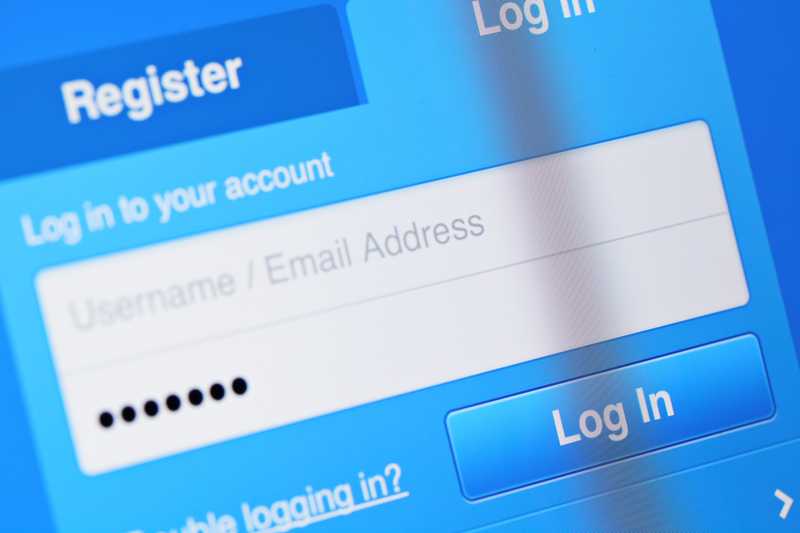
ในนามของความเป็นส่วนตัวและ แม้กระทั่งความปลอดภัย เนื่องจากลูกค้าแอป Cox Email ใช้แพลตฟอร์มนี้เพื่อแลกเปลี่ยนอีเมลธุรกิจหรือข้อมูลส่วนบุคคล การเข้าถึงแอปจึงจำเป็นต้องป้อนข้อมูลเข้าสู่ระบบและรหัสผ่านส่วนตัว
เช่นเดียวกับรหัสผ่านอื่นๆ คุณต้องการรักษารหัสผ่านนี้ให้ปลอดภัยจากบุคคลอื่น รวมถึงข้อมูลส่วนบุคคลที่คุณมีในอีเมล ตรวจสอบให้แน่ใจว่าคุณพิมพ์ถูกต้องเมื่อพยายามเรียกใช้แอป มิฉะนั้นแอปจะบล็อกการเข้าถึงของคุณ
ระบบจะระบุข้อผิดพลาดง่ายๆ นี้ว่าเป็นความพยายามละเมิดความปลอดภัยของแอป Cox Email ของคุณ สิ่งเดียวกันนี้จะเกิดขึ้นหากคุณป้อนชื่อผู้ใช้ไม่ถูกต้อง ดังนั้น ตรวจสอบให้แน่ใจว่าคุณป้อนทั้งสองอย่างถูกต้องเพื่อหลีกเลี่ยงปัญหาในการเข้าถึงแอป Cox Email ของคุณ
- ตรวจสอบการตั้งค่า IMAP และ POP
แม้ว่าเพียงแค่อ่านหัวข้อของการแก้ไขนี้ ผู้ใช้ที่มีประสบการณ์น้อยบางคนอาจรู้สึกว่าการโทรติดต่อฝ่ายสนับสนุนลูกค้าง่ายขึ้น. แต่การแก้ไขนี้ง่ายกว่าที่เห็นจริง ๆ
ก่อนที่จะอธิบายขั้นตอนที่ต้องดำเนินการ สิ่งสำคัญคือต้องทราบว่าการใช้แอป Cox Email กับแอปของบุคคลที่สาม (แอปพลิเคชันที่ไม่ใช่ สร้างโดยผู้พัฒนาแอปอีเมลรายเดียวกัน) เรียกร้องให้มีข้อมูลการเชื่อมโยงที่ถูกต้อง
โดยพื้นฐานแล้ว ปลายทั้งสองของสะพานจะต้องเชื่อมต่อที่ไหนสักแห่งตรงกลาง หรือไม่มีการข้าม จุดสิ้นสุดของบริดจ์ในสถานการณ์นี้ เรียกว่า IMAP และ POP และไม่ต้องสนใจว่าคำย่อเหล่านี้หมายถึงอะไร คุณสามารถเข้าถึงการตั้งค่าได้โดยทำตามขั้นตอนเดียวกับการแก้ไขครั้งแรกในรายการนี้
เมื่อคุณไปถึงที่นั่น แทนที่จะเปลี่ยน SSL เพียง ตรวจสอบให้แน่ใจว่าฟิลด์ IMAP มีหมายเลขที่ถูกต้อง และเมื่อคุณพบการตั้งค่า POP ให้เลือกตัวเลือก 'การกำหนดค่าที่เหมาะสมที่สุด' เพียงอย่างเดียวควรทำเคล็ดลับและแอป Cox Email ควรจะทำงานได้อย่างราบรื่นนับจากนี้
- ตรวจสอบว่าโปรแกรมป้องกันไวรัสไม่ได้บล็อกแอป

อุปกรณ์ Apple มีชื่อเสียงในด้านความปลอดภัยสำหรับผู้ใช้ และไฟร์วอลล์และคุณสมบัติด้านความปลอดภัยก็น่าทึ่ง ถึงกระนั้น ผู้ใช้บางคนชอบใช้โปรแกรมป้องกันไวรัสยี่ห้อที่สองบนมือถือของตน
ไม่มีอะไรผิดปกติ ด้วยการรักษาความปลอดภัยเพิ่มเติมอีกชั้นหนึ่ง โดยเฉพาะอย่างยิ่งหากคุณมีข้อมูลสำคัญและเป็นส่วนตัวอยู่ในโทรศัพท์ของคุณ หรือให้บัตรเครดิตของคุณจดจำแอพที่คุณใช้ในการซื้อออนไลน์
แต่นั่นหมายความว่า หน่วยความจำของโทรศัพท์จะอยู่ภายใต้ความกดดันมากขึ้น เนื่องจากจะมีแอปที่มีการใช้งานสูงสองแอปทำงานพร้อมกัน ในกรณีนี้ ตรวจสอบให้แน่ใจว่า เพื่อปิดใช้งานโปรแกรมป้องกันไวรัสตัวที่สองที่ทำงานบนระบบของคุณ ก่อนที่จะพยายามเริ่มแอป Cox Email และปัญหาของคุณควรได้รับการแก้ไขโดยอัตโนมัติ



